便利なキャプチャツール「Screenpresso」を「prt sc」キーで簡単に起動するにはどうしたらいいのでしょうか?
ScreenpressoがWindows11で起動しない?
Windows11のアップデート後に「prt sc」キーを押すと「Snipping Tool」が起動してしまい、「Screenpresso」が起動しません。
問題は、「prt sc」キーが使えいないこと、「Screenpresso」をそのたびに立ち上げる必要があることです。
そのため、手間がものすごくかかるようになりなした。
そこで今回は「Screenpresso」をWindows11の「prt sc」キーで起動する設定方法を紹介します。
本記事の設定をすれば「prt sc」キーを押せば「Screenpresso」がすぐ起動するようになります。
Screenpressoを「prt sc」キーで起動させる方法
次の手順で「Screenpresso」をWindows11の「prt sc」キーで起動するように設定します。
順番に説明します。
(1)Windows11のスタートアイコンを右クリックして「設定」を開く。
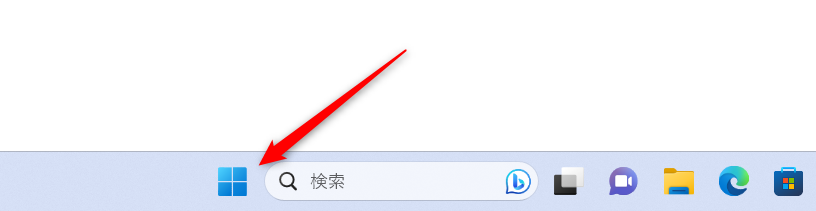
(2)「設定」画面の左サイドバーの「アクセシビリティ」→「キーボード」へ進む。
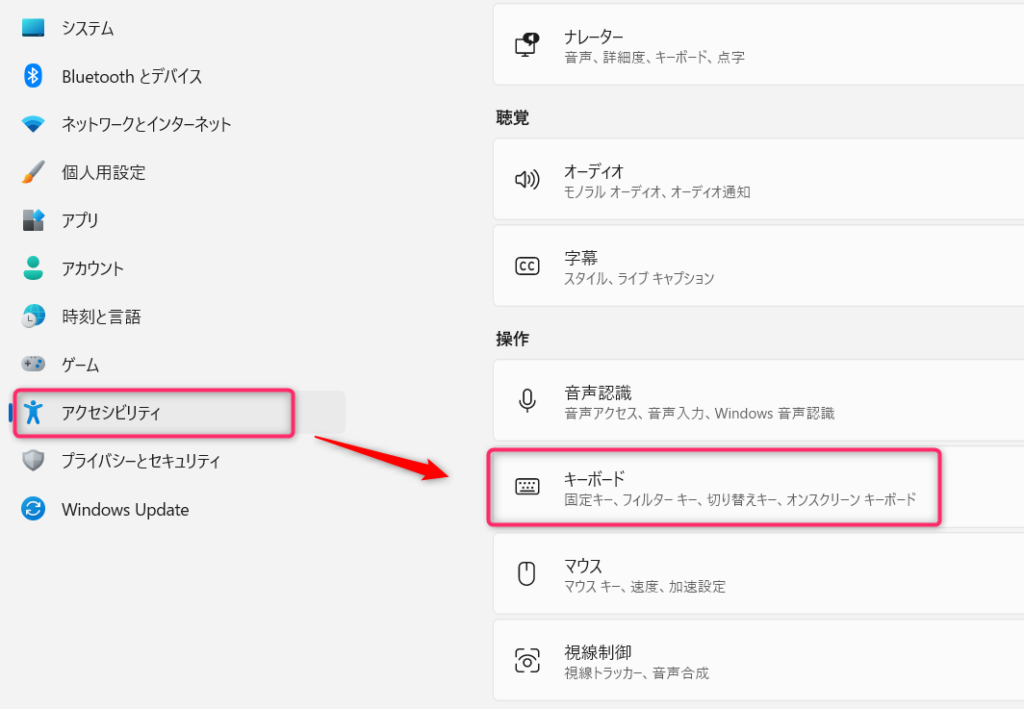
(3)「キーボード」を開く。
すると以下の画面が表示されます。
この段階では「Print Screen キーを使用してSnipping Toolを開く」が「オン」になっている。
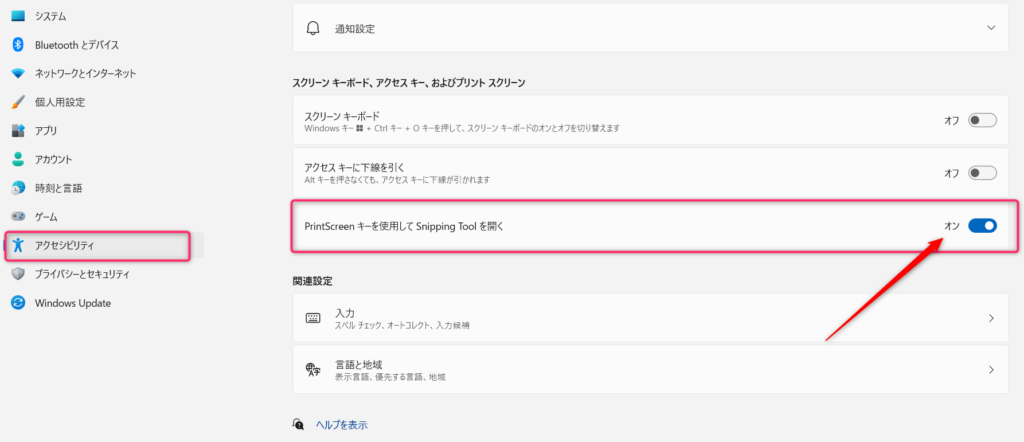
(4)「Print Screen キーを使用してSnipping Toolを開く」を「オフ」に切り替える。
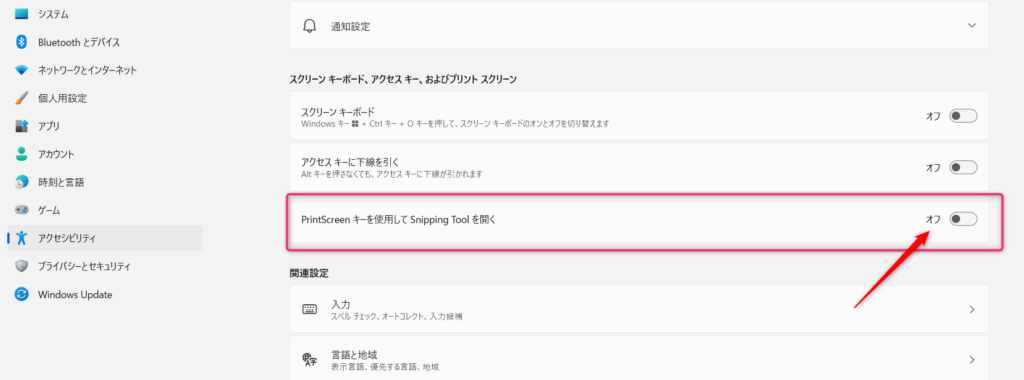
(5)Windows11を再起動する。
ここまでの手順でScreenpressoを「prt sc」キーで起動できるようになりました。
Screenpresso側の初期設定は「prt sc」キーで起動するようになっているので、これで完了です。
「prt sc」キー「Screenpresso」が起動しなかった原因
Windows11のアップデートで「prt sc」キーに「Snipping Tool」がデフォルトで設定されたことによると思われます。
そのため、「prt sc」キーには「Snipping Tool」と「Screenpresso」の登録がダブり、Windows11側の方が優先されたことで、「Screenpresso」が起動しなかったことが推測されます。


